หากคุณใช้บริการสร้างและสำรองข้อมูลรหัสผ่านของ Chrome คุณจะรู้ว่าสะดวกเพียงใด ที่นี่เราจะอธิบายวิธีค้นหารหัสผ่านที่บันทึกไว้ทั้งหมดหากคุณต้องการใช้ที่อื่นนอกเหนือจากบนเว็บเบราว์เซอร์ Google
เมื่อเปิดใช้งานการกรอกรหัสผ่านอัตโนมัติบน Chrome เบราว์เซอร์จะเสนอให้บันทึก ตัวเลือกที่ใช้งานได้จริงที่ช่วยให้คุณสร้างรหัสผ่านที่ปลอดภัยมากเพียงคลิกเดียวและบันทึกโดยอัตโนมัติ แต่เราจะพบพวกมันได้ที่ไหนต่อไป? ที่นี่เราจะอธิบายวิธีการเข้าถึงอย่างรวดเร็ว
วิธีดูรหัสผ่านที่บันทึกไว้ใน Google Chrome
หลังจากเปิดตัว Google Chrome ให้ทำตามขั้นตอนเหล่านี้:
1. คลิกเมนูที่แสดงด้วยจุดแนวตั้งสามจุดที่มุมขวาบนของหน้า
2. เลือกแท็บ "การตั้งค่า"
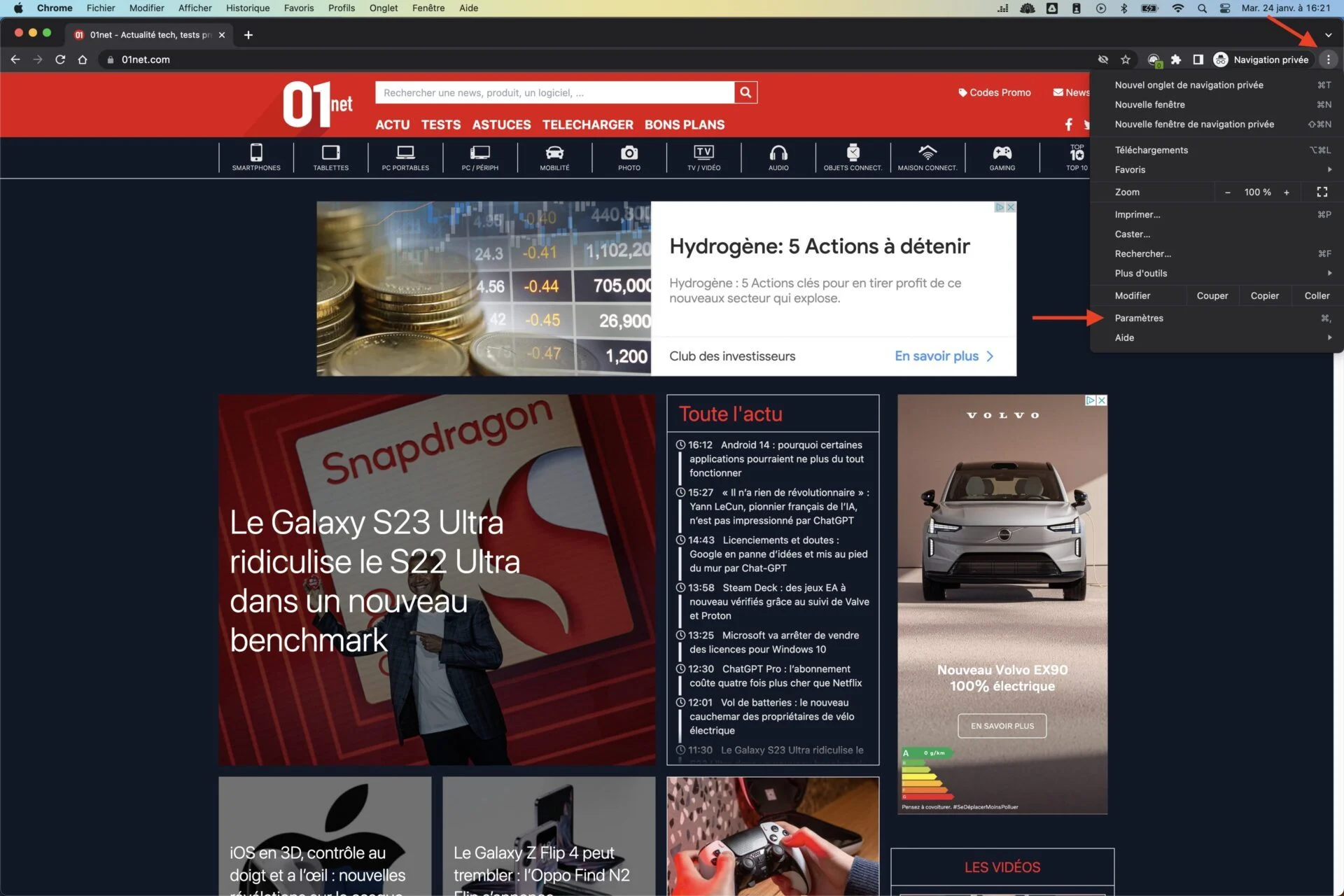
3. ตอนนี้คุณมาถึงหน้าการตั้งค่า Google Chrome
4. ที่เมนูด้านซ้าย คลิก "ป้อนอัตโนมัติ" จากนั้นเลือก "ตัวจัดการรหัสผ่าน"
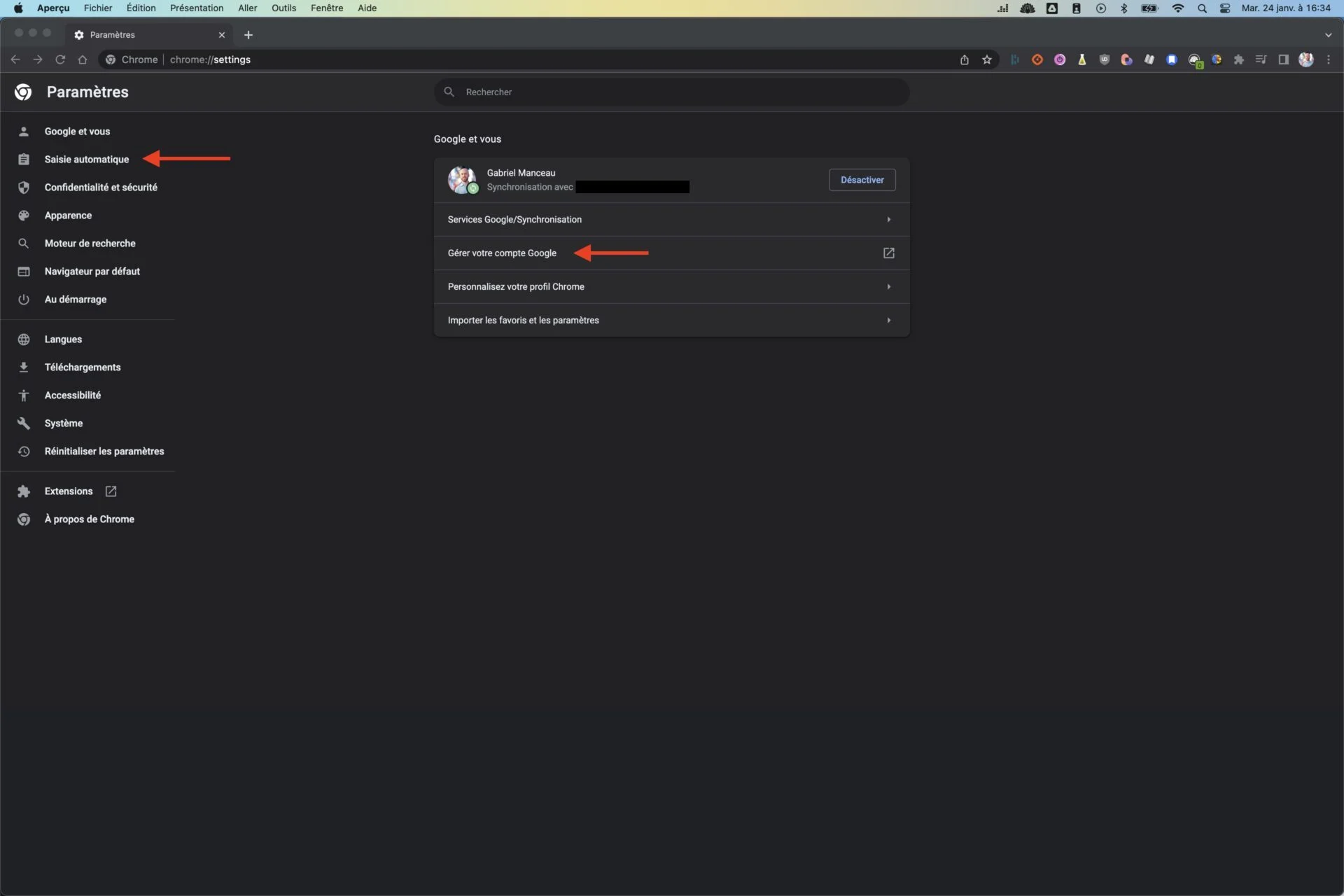
5. รายชื่อเว็บไซต์ทั้งหมดที่คุณได้ลงทะเบียนชื่อผู้ใช้และรหัสผ่านจะปรากฏขึ้น
6. อย่างที่คุณเห็น รหัสผ่านถูกซ่อนอยู่ คลิกที่ดวงตาเพื่อให้ปรากฏ
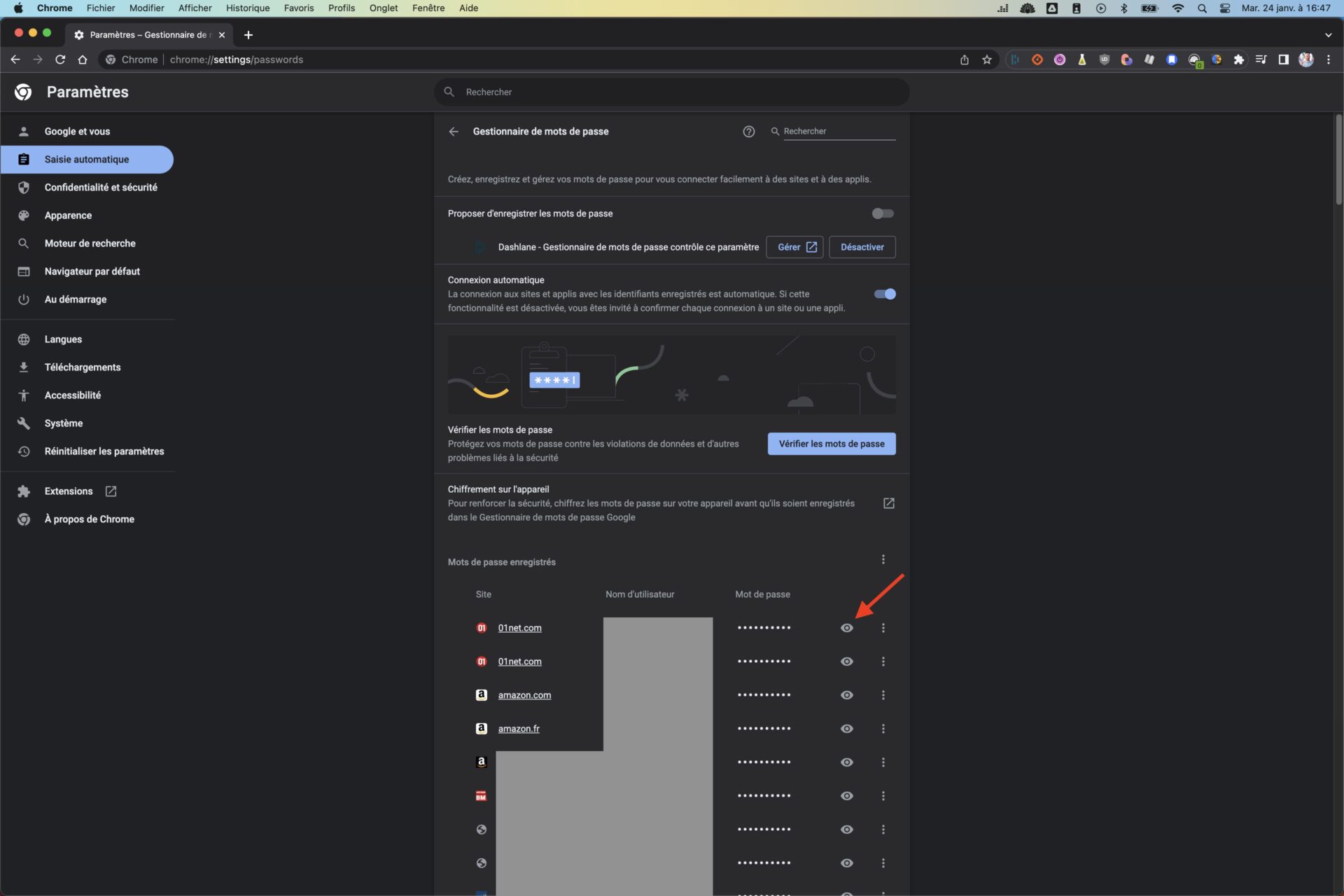
7. คุณจะถูกถามถึงรหัสผ่านหลักของคอมพิวเตอร์ของคุณ (เพียงครั้งเดียวเท่านั้น) เพื่อแสดงรหัสผ่าน Google Chrome
8. จุดเล็กๆ สามจุดถัดจากดวงตาช่วยให้คุณสามารถคัดลอก แก้ไข หรือลบรหัสผ่านได้
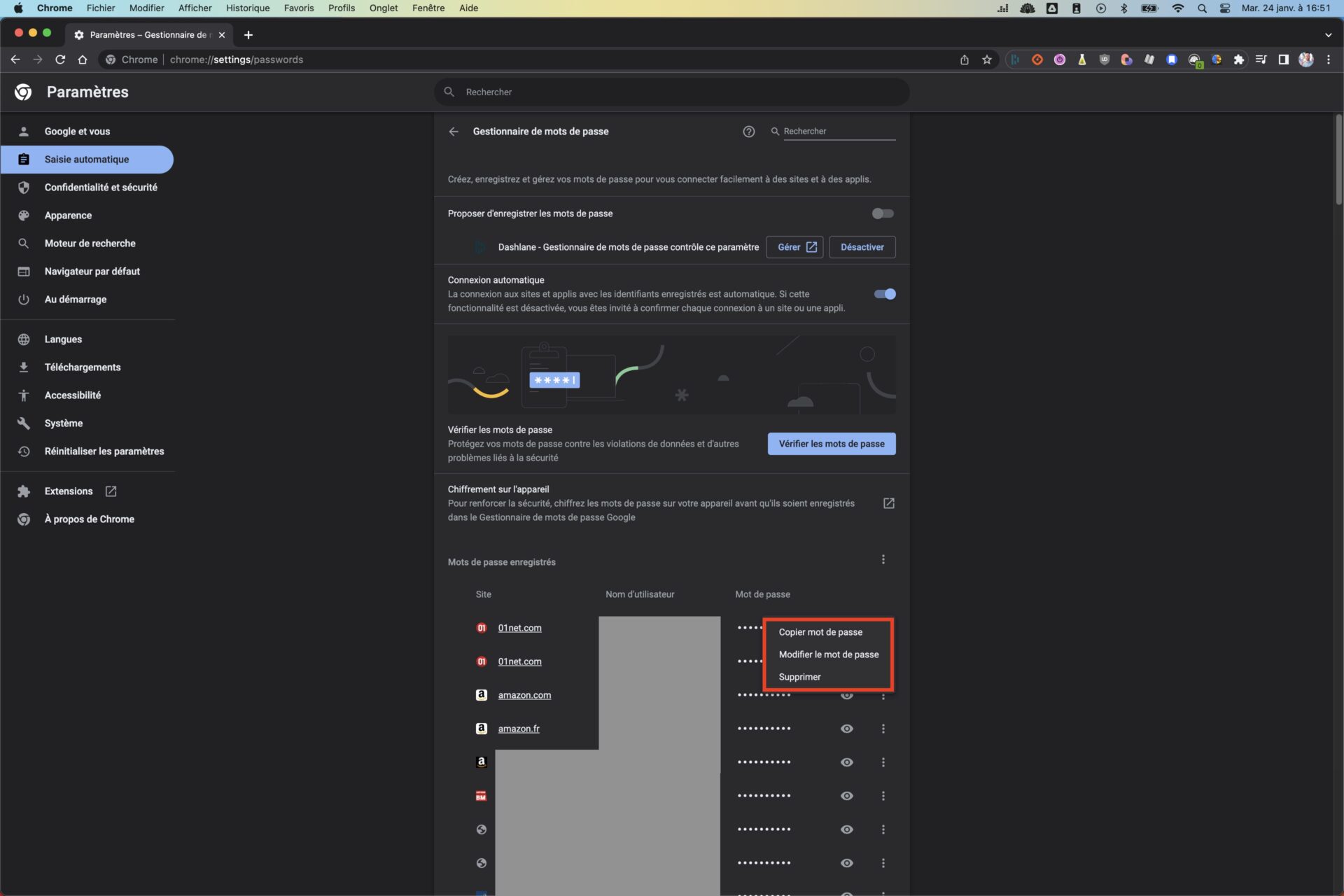
ในหน้าเดียวกันนี้ยังสามารถตรวจสอบรหัสผ่านเพื่อป้องกันการละเมิดข้อมูลและปัญหาอื่น ๆ ที่เกี่ยวข้องกับความปลอดภัยได้ หากสนใจหัวข้อนี้เข้าไปที่บทช่วยสอนของเราเพื่อดูว่ารหัสผ่านของคุณถูกบุกรุกหรือไม่-
สุดท้ายนี้ หากคุณต้องการดูรหัสผ่าน Chromeนำเข้าหรือส่งออกไปยังผู้จัดการรหัสผ่านเพียงคลิกที่จุดสามจุดถัดจาก “รหัสผ่านที่บันทึกไว้”
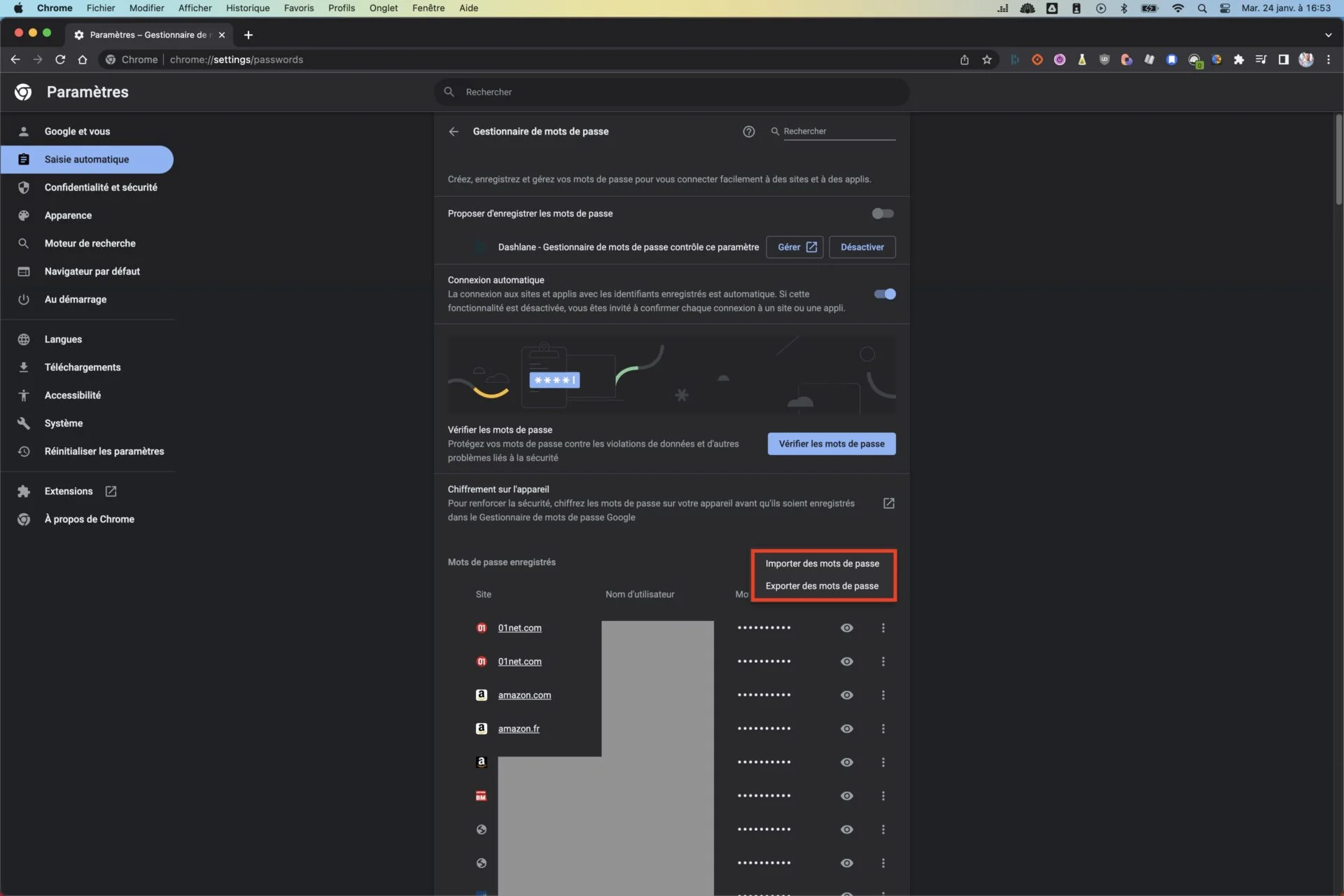
โปรดทราบว่าการจัดการจะเหมือนกันตั้งแต่นั้นมากูเกิลโครมบนสมาร์ทโฟน Android หรือ iOS ของคุณ เพียงเท่านี้คุณก็รู้แล้วว่าจะหารหัสผ่านที่บันทึกไว้ใน Google Chrome ได้ที่ไหนและจะแสดงได้อย่างไร!
🔴 เพื่อไม่พลาดข่าวสาร 01net ติดตามเราได้ที่Google ข่าวสารetวอทส์แอพพ์-








